Hur taggar du dig själv i foton på Facebook

Taggar är en stor del av foton på Facebook. De låter dina vänner ta bilder av dig, och när de taggar dig visas de på din Facebook-sida. Utan taggar måste du ladda ner och ladda upp eventuella foton du vill ha på din sida. Tyvärr, eftersom du kan taggas i något foto, kan du taggas i foton som inte är av dig, eller bilder där du inte ser så bra ut. Din mormor behöver inte se din berusade dans.
RELATERAD: Hur man granskar och godkänner det som visas på ditt Facebook-tidslinje
Om du har Timeline Review upprättad, är det lite lättare : innan bilder som du taggats visas på din sida måste du godkänna dem. Om du däremot inte har konfigurerat det eller vill ta bort taggarna från äldre foton, gör du det här.
Ta bort fotoetiketter på Facebook-webbplatsen
Hitta det foto du vill ta bort taggen från. Överst till höger kommer det att lista alla personer som taggats i fotot.

Håll markören över ditt namn.
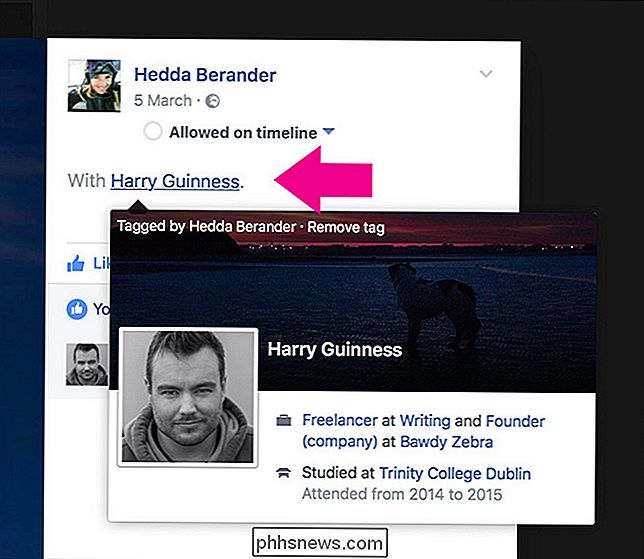
I flyget som visas klickar du på Ta bort tagg.
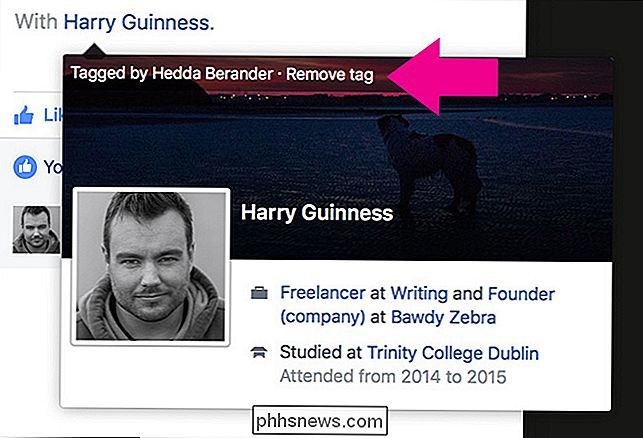
Och det är det, taggen är borta . Bilden kommer inte längre att visas på din Facebook-sida.
Så här tar du bort taggar på Facebook Mobile App
Saker är lite annorlunda på mobilen. Hitta det foto du vill ta bort taggen från och tryck på taggikonen längst upp till höger.


Taggarna dyker upp på fotot. Tryck på den med ditt namn på det och tryck sedan på den lilla X.
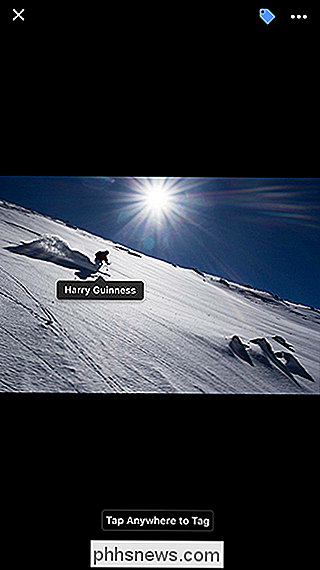
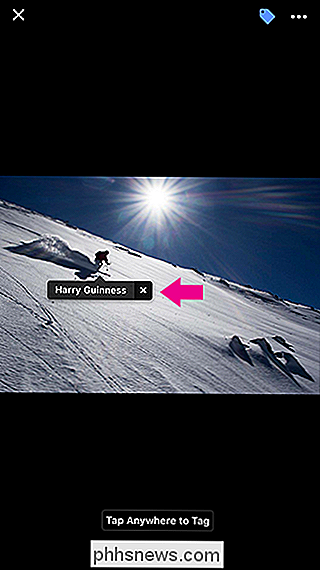
Och än en gång tar taggen bort.
Om du tar bort taggen från ett foto förhindras det att det visas på din sida, men det tar inte bort fotot från Facebook. Den som besöker din väns sida kommer fortfarande att kunna se den i sina foton. Om du verkligen vill att fotot är borta, be din vän att ta bort det.

Så här testar du din Roku Internet-anslutning
Du har stora planer för ikväll, och alla kretsar runt Netflix. Du slår upp din Roku och ... det fungerar inte. Är ditt Internet nere, eller är Netflix? Det finns många sätt att felsöka problem med internetuppkoppling, men du är fast rotad i soffan och vill inte flytta tillräckligt långt för att hitta en telefon eller en bärbar dator.

Så här säkerhetskopierar och återställer du Sticky Notes i Windows
Om du använder Windows Sticky Notes-appen är du glad att veta att du kan säkerhetskopiera dina anteckningar och även flytta dem till en annan PC om du vill. Hur du gör det beror bara på vilken version av Windows du använder. På samma sätt som den riktiga motparten i världen, gör det med Windows Sticky Notes-appen lätt att notera noteringar där du kan se dem - direkt på skrivbordet.



